Panduan langkah demi langkah ini menjelaskan cara mengunduh Red Hat Enterprise Linux 8 (RHEL 8) terbaru secara GRATIS menggunakan akun Pengembang Red Hat, dan kemudian cara menginstal Red Hat Enterprise Linux 8 dengan tangkapan layar.
Buat Akun Pengembang Red Hat
Red Hat, Inc., adalah perusahaan perangkat lunak Amerika yang didirikan pada tahun 1993. Ini menyediakan produk perangkat lunak sumber terbuka dan solusi perangkat lunak untuk perusahaan.
Itu menggunakan kode sumber Linux dan menciptakan salah satu distribusi Linux komersial pertama bernama Red Hat Linux (RHL) pada tahun 1994. Pada bulan Maret 2003, Red Hat Linux diubah namanya menjadi Red Hat Enterprise Linux (RHEL). Versi RHEL stabil terbaru adalah 8.4 pada saat penulisan panduan ini.
Meskipun RHEL adalah distribusi komersial, individu dan pengembang dapat mengunduh dan menggunakan RHEL 8 secara GRATIS gratis melalui langganan pengembang Red Hat Enterprise Linux tanpa biaya .
Siapa pun dapat Bergabung dengan program Red Hat Developers gratis dan mengunduh Red Hat Enterprise Linux termasuk sejumlah besar alat pengembangan terkini, benar-benar GRATIS!
Anda dapat menggunakannya untuk tujuan pengembangan, pengujian, dan pembelajaran. Sama seperti edisi berbayar, Anda perlu memperbarui langganan pengembang setahun sekali.
RHEL 8 tersedia gratis untuk diunduh dari situs web Red Hat Developer. Kunjungi https://developers.redhat.com/login halaman web dan masuk dengan akun pengguna pengembang topi merah Anda dan kata sandinya.
Jika Anda tidak memiliki akun pengembang, buat yang baru. Ini GRATIS!
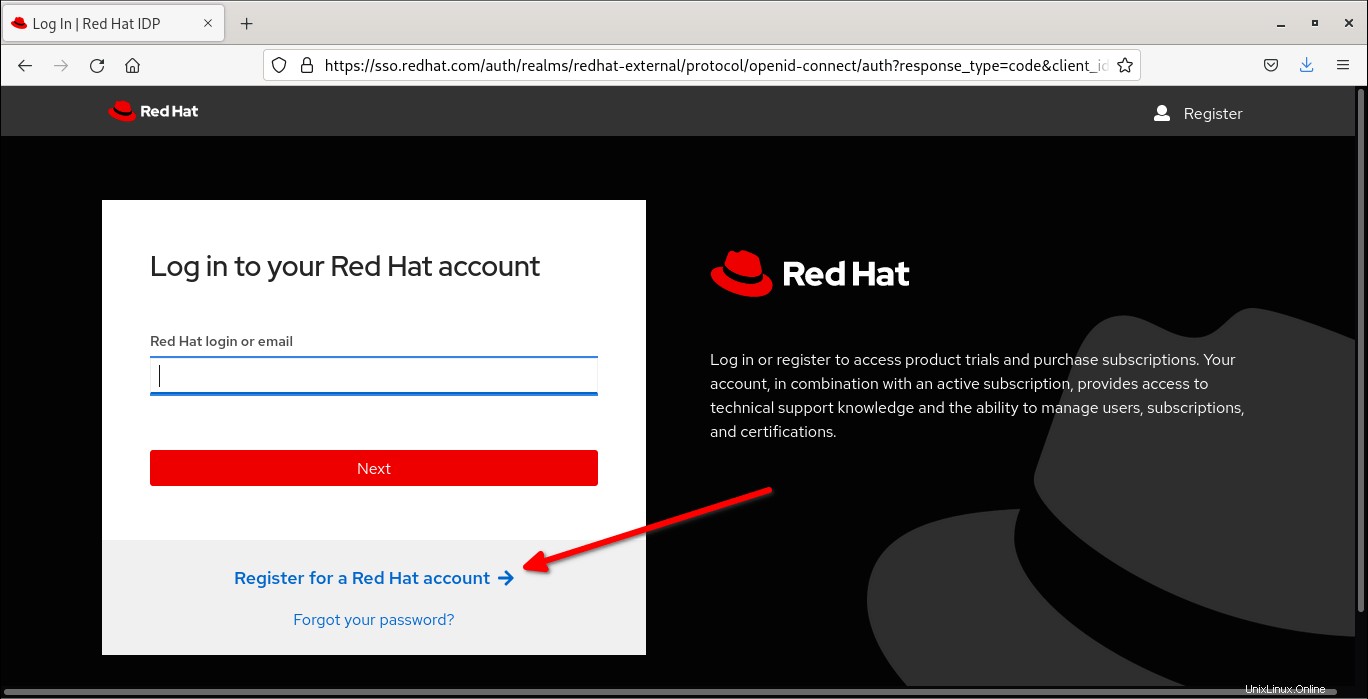
Isi formulir dengan memasukkan detail Anda seperti nama pengguna, alamat email, dan kata sandi yang unik. Pastikan Anda telah mencentang kotak perjanjian lisensi.
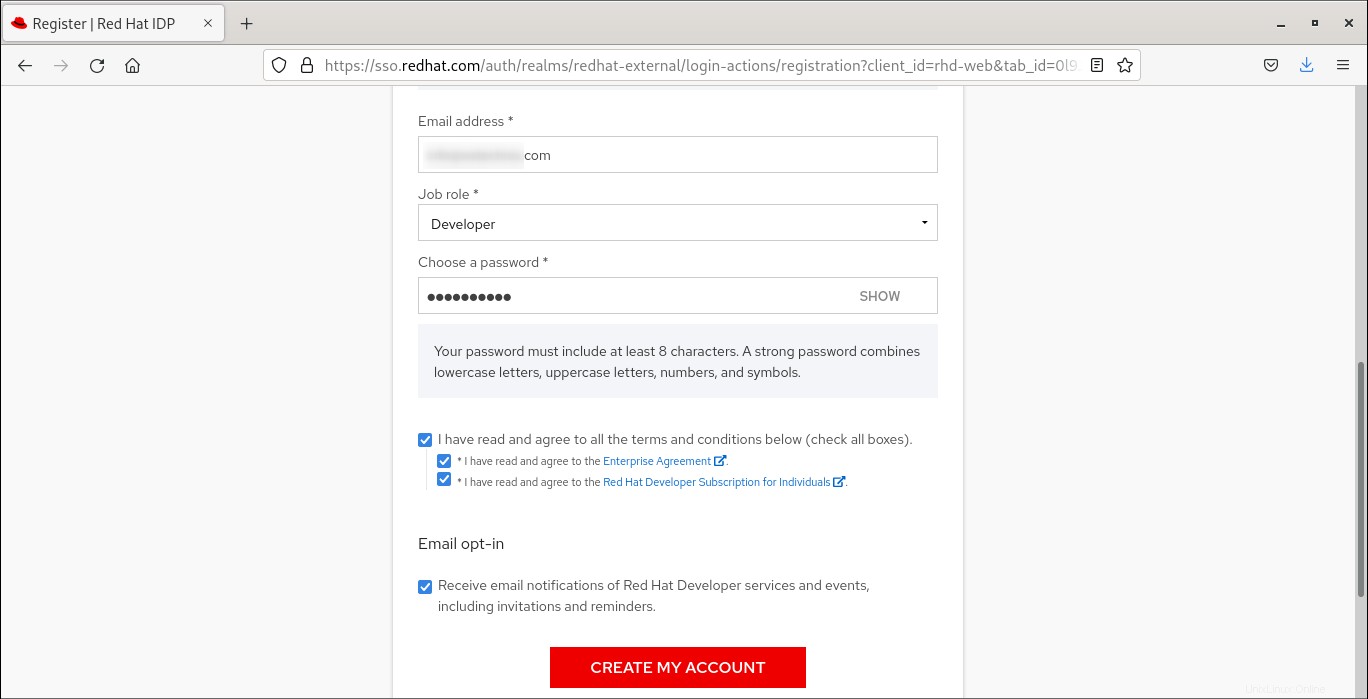
Email dengan instruksi untuk memverifikasi alamat email Anda akan dikirim ke ID Email Anda yang terdaftar. Buka kotak masuk Email Anda dan klik tautan verifikasi surat yang dikirim dari Red hat.
Unduh Red Hat Enterprise Linux (RHEL) 8
Setelah akun dibuat dan diaktifkan, buka https://developers.redhat.com/products/rhel/download halaman dan klik tombol Unduh.
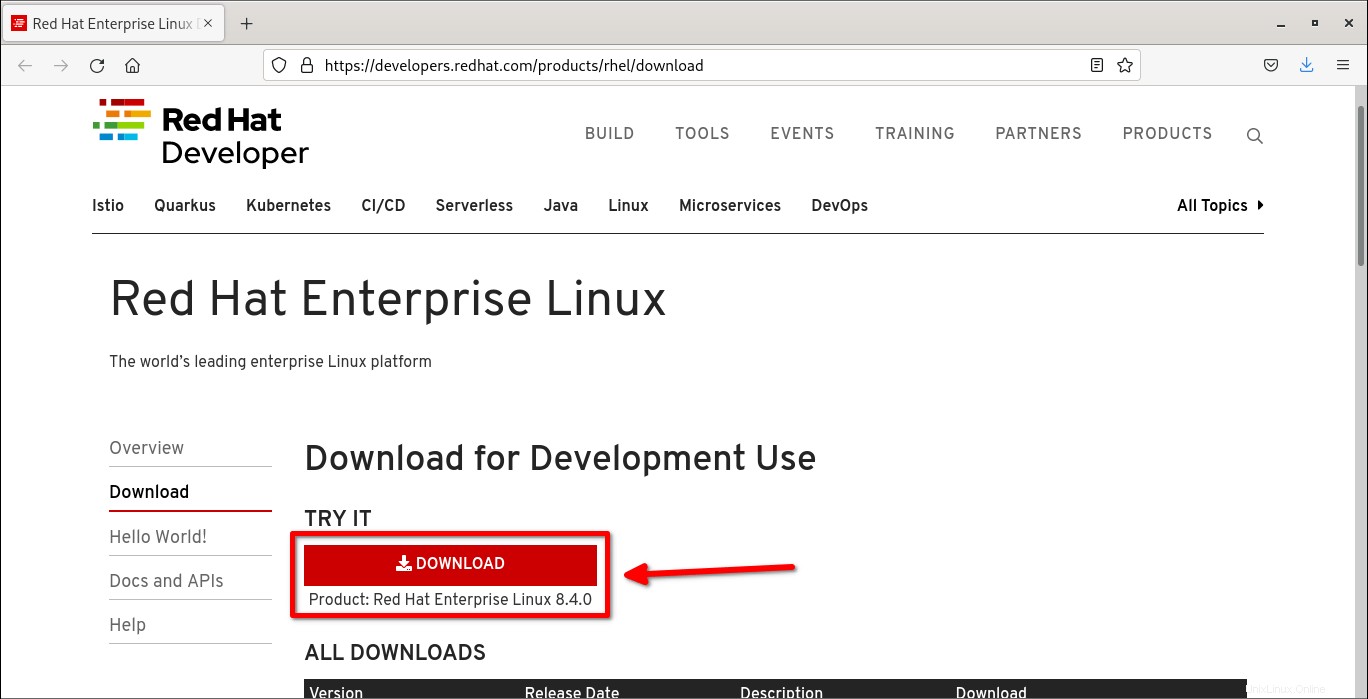
Di layar berikutnya, Anda akan diminta untuk memasukkan kredensial login Anda. Masukkan akun pengembang Redhat Anda dan kata sandinya yang Anda buat sebelumnya.
Jika Anda baru pertama kali mendaftar, selanjutnya Anda akan diminta untuk mengisi rincian tambahan seperti nama depan dan belakang Anda, Alamat email, nama perusahaan, Jabatan, nomor telepon dan negara/wilayah. Anda harus mengisi semua kolom wajib yang ditandai dengan * dan klik tombol Kirim.
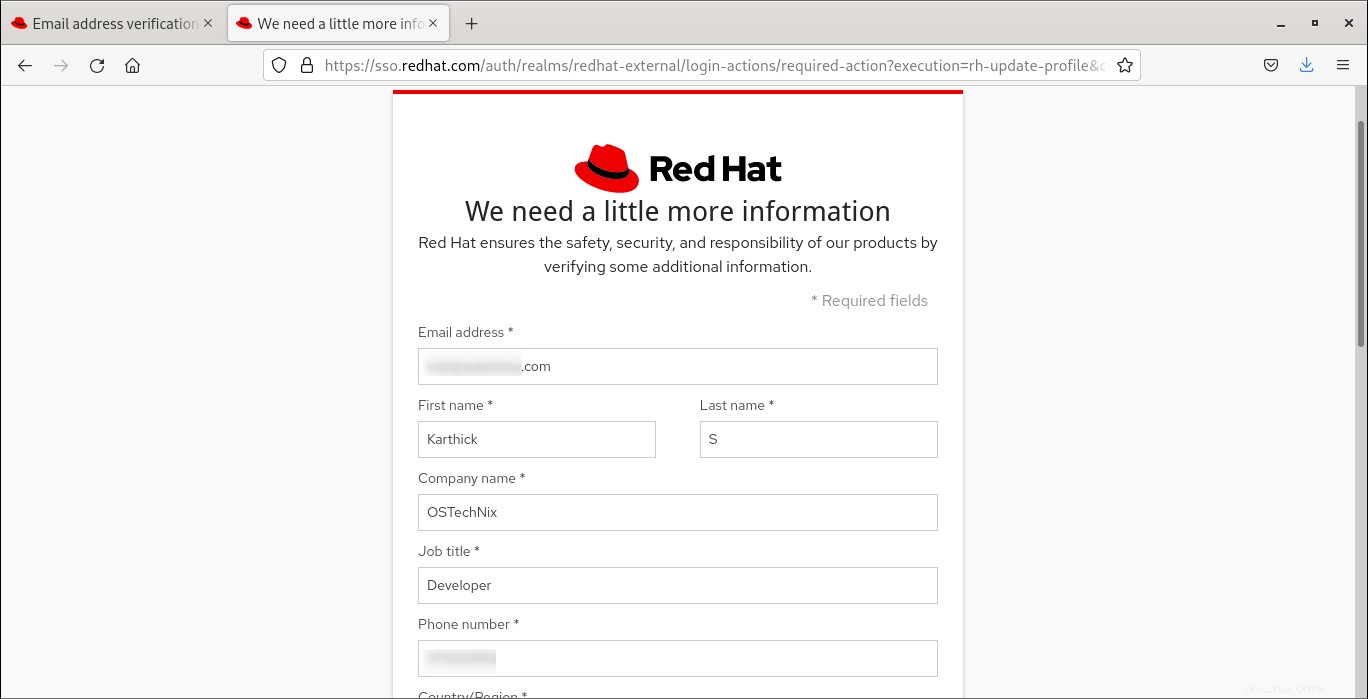
Setelah Anda menekan tombol Kirim, versi RHEL terbaru akan mulai diunduh.
Nama file ISO RHEL 8 adalah rhel-8.4-x86_64-dvd.iso dan ukurannya sekitar 9.4 GB pada saat penulisan panduan ini. Ada juga ISO dan gambar minimal untuk platform lain yang tersedia di bawah tab DOWNLOAD LEBIH BANYAK.
Buat media USB bootable RHEL 8
Jika Anda menginstal Rhel 8 di mesin fisik bare metal, Anda mungkin perlu membuat media USB yang dapat di-boot dan mem-boot mesin Anda menggunakannya.
Ada banyak pembuatan USB yang dapat di-boot alat yang tersedia untuk membuat media USB yang dapat di-boot. Kami telah meninjau beberapa aplikasi pembuatan USB yang dapat di-boot. Anda dapat memilih salah satu yang cocok untuk Anda.
Alat pembuatan USB baris perintah yang dapat di-boot:
- Cara Membuat Drive USB Multiboot Dengan Ventoy Di Linux
- Cara Membuat Drive USB yang Dapat Di-boot Menggunakan Perintah dd
- Bootiso Memungkinkan Anda Membuat Drive USB yang Dapat Di-boot dengan Aman di Linux
Alat pembuatan USB grafis yang dapat di-boot:
- Buat Drive USB yang Dapat Di-boot dengan Ventoy WebUI di Linux
- Buat Drive USB dan Kartu SD yang Dapat Di-boot Dengan Etcher Di Linux
- Popsicle – Membuat Beberapa Drive USB yang Dapat Di-boot Sekaligus
- Buat Drive USB yang Dapat Di-boot Dengan USBImager Di Linux
- Kidd – Tampilan Grafis Untuk Perintah dd
Tidak perlu membuat Bootable USB jika Anda akan menginstal Rhel 8 di atas hypervisor seperti KVM , Kotak Virtual , VMWare dll.
Instal Red Hat Enterprise Linux 8 (RHEL 8)
RHEL dan kloningannya seperti CentOS, Alma Linux dan Rocky Linux menggunakan installer Anaconda. Jika Anda menginstal salah satu distribusi dari keluarga Redhat, langkah-langkah penginstalannya hampir sama.
LANGKAH 1 - Boot sistem Anda dengan RHEL 8 ISO Image
Boot sistem Anda dengan RHEL 8 bootable ISO. Pilih "Instal Red Hat Enterprise Linux 8.4" dari layar boot untuk memulai instalasi.
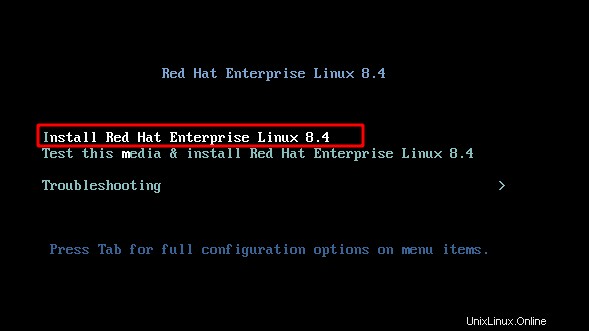
Setelah instalasi dimulai, tunggu Anaconda diinstal untuk menyelesaikan langkah-langkah awal. Ini akan memakan waktu satu atau dua menit.
LANGKAH 2 - Bahasa Pilihan untuk Pemasangan
Pemasang akan meminta Anda untuk memilih bahasa yang diinginkan untuk digunakan selama proses penginstalan. Pilih bahasa yang Anda inginkan dan tekan Lanjutkan.
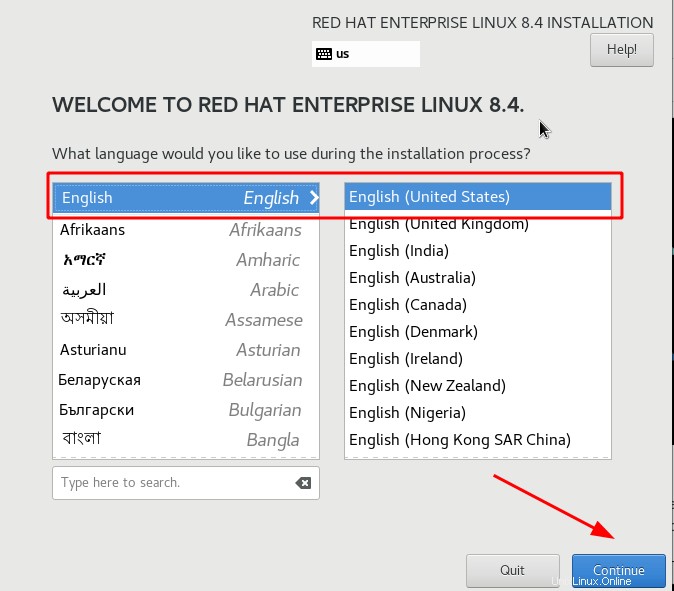
LANGKAH 3 - Ringkasan Instalasi
Ini adalah langkah penting dan sistem operasi Anda akan diinstal berdasarkan parameter yang Anda konfigurasikan di sini.
Lihatlah gambar di bawah ini. Ada total 12 opsi dan dibagi menjadi empat kategori.
Di antara 12 pengaturan, tiga pengaturan berikut harus dikonfigurasi untuk memulai instalasi RHEL 8:
- Tujuan Pemasangan,
- Kata Sandi Root,
- dan Pembuatan Pengguna.
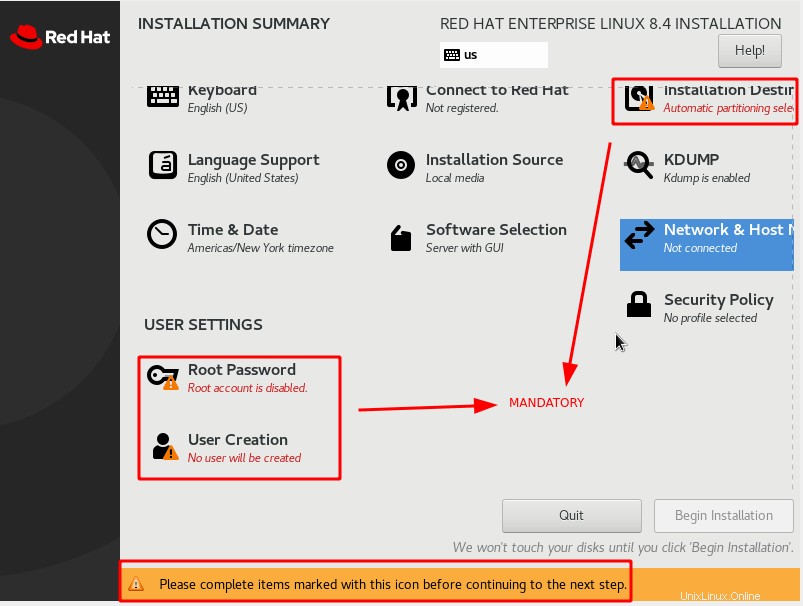
Mari saya tunjukkan cara mengonfigurasi setiap opsi.
LANGKAH 3.1 - Tata Letak Keyboard
Pilih opsi "keyboard" dari ringkasan instalasi. Di sini Anda dapat mengatur tata letak keyboard untuk sistem Anda dan dapat menambahkan tata letak keyboard tambahan atau menghapus tata letak keyboard yang ada.
Tekan "Selesai" setelah tata letak Keyboard dipilih dan kembali ke ringkasan penginstalan.
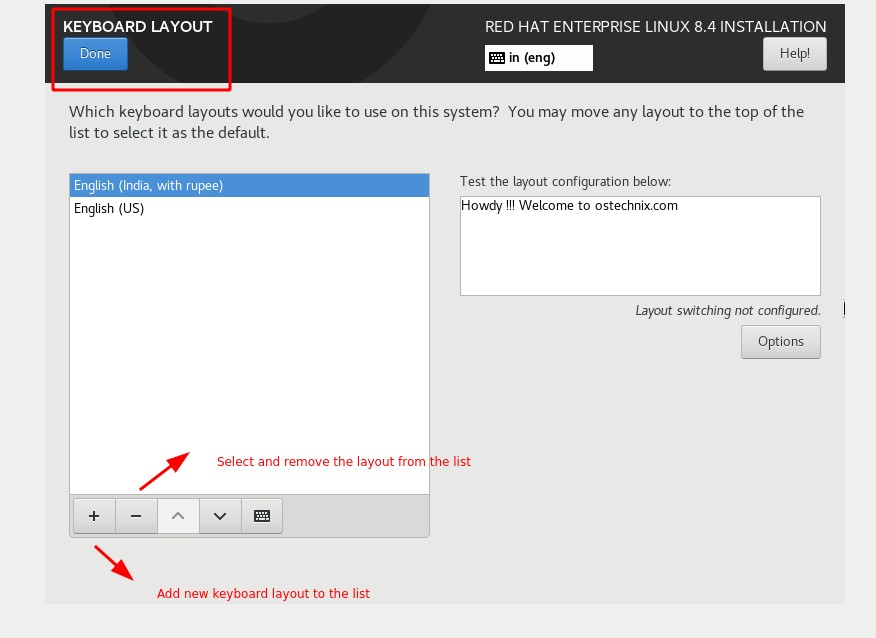
LANGKAH 3.2 - Dukungan Bahasa
Pilih opsi "Dukungan Bahasa" dari ringkasan instalasi. Pilih semua bahasa pilihan Anda untuk diinstal dan tekan "Selesai".
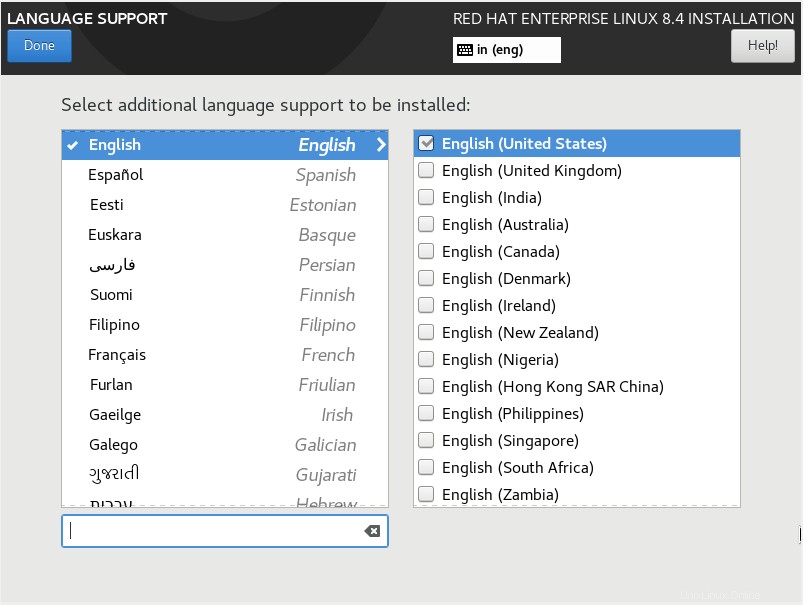
LANGKAH 3.3 - Tanggal dan Zona Waktu
Pilih opsi "Waktu &Tanggal" dari ringkasan instalasi.
Di peta, Anda dapat mengeklik wilayah Anda atau memilih opsi yang sesuai dari tarik-turun.
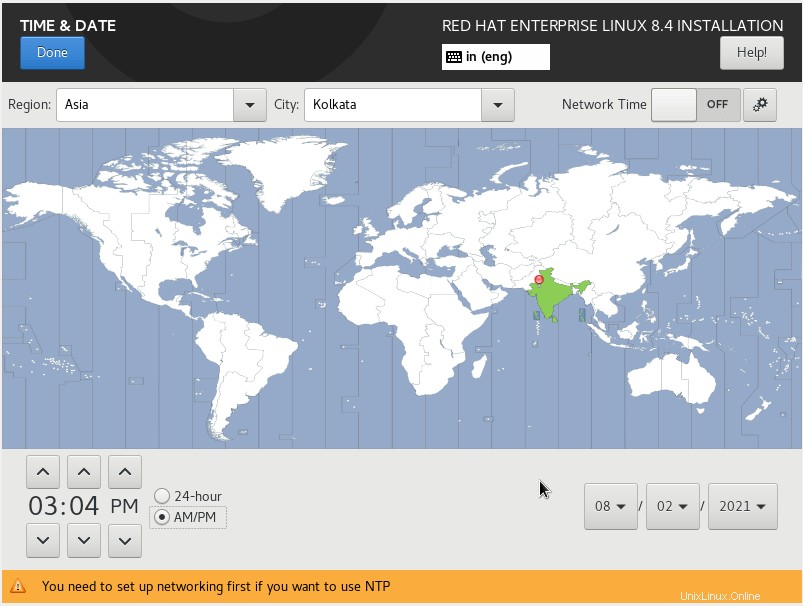
Anda dapat mengaktifkan waktu jaringan yang akan menggunakan NTP. Sebelum menyiapkan NTP, konfigurasi jaringan harus diselesaikan.
Perhatian: Jika sistem Anda terhubung dengan Internet, tanggal, waktu, dan negara/wilayah Anda akan dipilih secara otomatis.
LANGKAH 3.4 - Sumber Instalasi
Pilih opsi "Sumber Instalasi" dari ringkasan instalasi. Ada beberapa cara berbeda untuk menginstal rhel 8.
Yang kami ikuti di sini adalah metode instalasi standar menggunakan media instalasi. Anda juga dapat memilih RedHat CDN atau instal jaringan untuk menginstal rhel8.
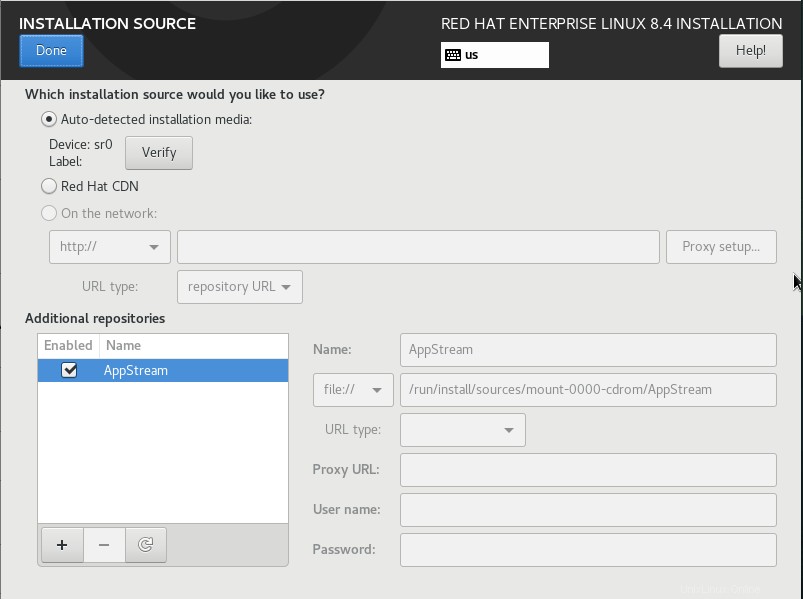
Penginstal akan secara otomatis mendeteksi media jika Anda memilih opsi Media instalasi yang terdeteksi otomatis.
Ada bagian untuk mengkonfigurasi repositori tambahan di bagian bawah. Secara default, AppStream akan disertakan yang merupakan repositori default yang datang dengan sistem operasi RHEL. Anda dapat menambahkan lebih banyak repositori di sini jika Anda mau.
LANGKAH 3.5 - Pemilihan Perangkat Lunak
Pilih opsi "Pemilihan Perangkat Lunak" dari ringkasan penginstalan. Ini adalah langkah penting. Di sini, Anda dapat memilih lingkungan dasar untuk diatur.
Ada enam lingkungan dan setiap lingkungan memutuskan jenis paket apa yang akan diinstal. Saya memilih "Workstation" yang akan menjadi lingkungan berbasis desktop yang disertakan dengan Gnome.
Anda juga dapat memilih "Instal Minimal" yang akan disertakan dengan kumpulan paket dasar. Ini bagus untuk menguji Rhel 8.
Setelah memilih lingkungan dasar, paket default akan dipilih secara otomatis. Anda juga dapat menambahkan paket tambahan untuk lingkungan yang dipilih di sisi kanan.
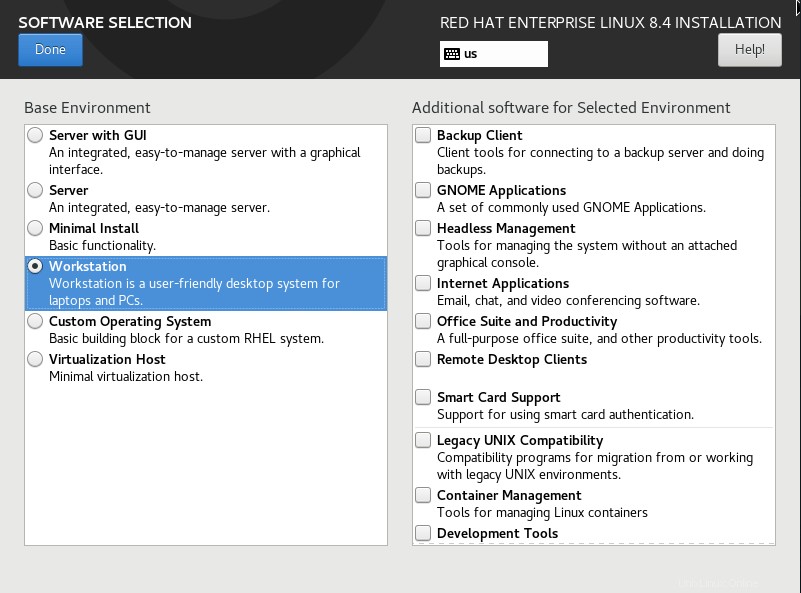
LANGKAH 3.6 - Partisi disk
Pilih opsi "Tujuan Instalasi" dari ringkasan instalasi. Di sinilah Anda akan mengonfigurasi disk dasar Anda.
Anda dapat memilih partisi otomatis atau partisi kustom.
Dalam partisi otomatis, sistem akan menentukan partisi Anda dan sistem akan membuat satu partisi.
Dalam partisi manual, kami memiliki kontrol lebih besar atas cara mempartisi disk kami sesuai dengan kebutuhan. Di lingkungan produksi, partisi manual lebih disukai.
Secara default, ini akan diatur ke partisi otomatis. Yang harus Anda lakukan adalah menekan Selesai.
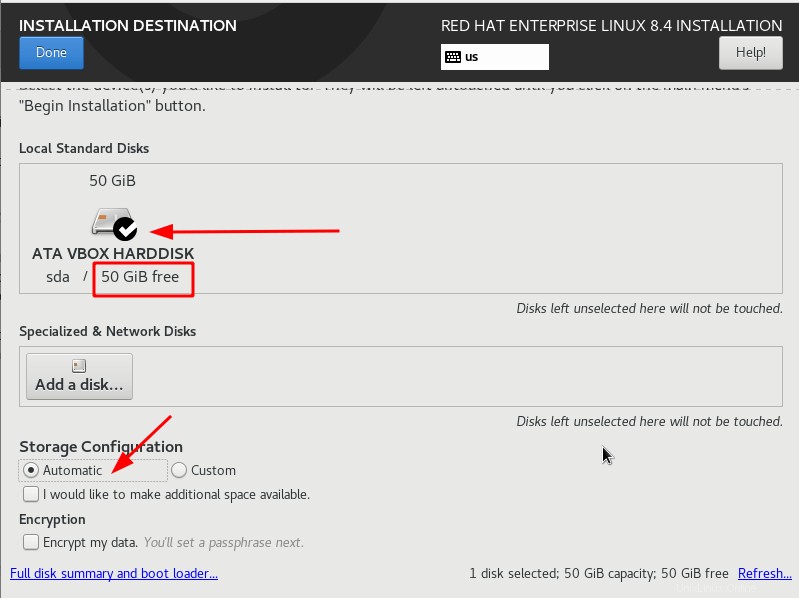
Untuk membuat partisi khusus, pilih Kustom dan tekan Selesai.
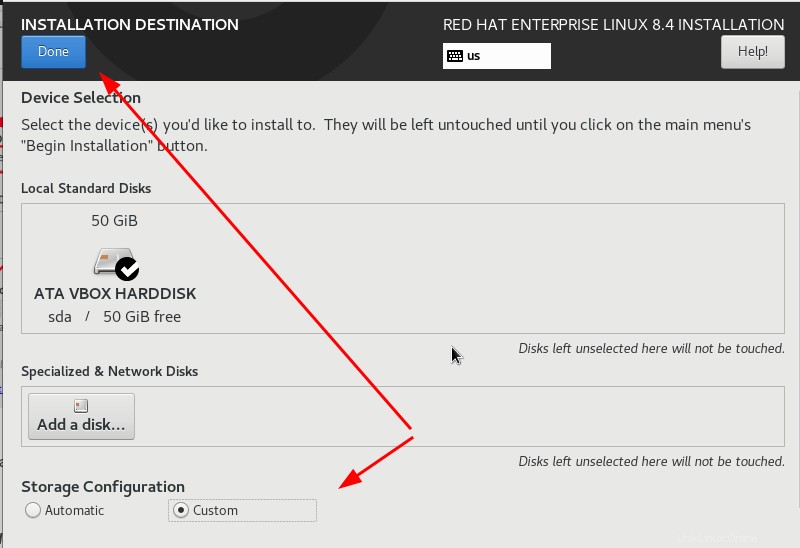
Partisi kustom dapat dibuat dengan cara standar atau menggunakan LVM. Saya memilih untuk melakukannya dengan cara standar di sini. Di bawah ini adalah bagaimana tabel saya yang dipartisi akan terlihat.
| PARTISI | UKURAN | JENIS SISTEM FILE |
| / | 15 GB | XFS |
| /rumah | 15 GB | XFS |
| /var | 10 GB | XFS |
| /boot | 2 GB | XFS |
| /tmp | 3 GB | XFS |
| tukar | 2 GB | XFS |
Ini adalah tata letak tabel partisi pilihan saya. Persyaratan partisi disk Anda mungkin berbeda.
Tekan (+ ) seperti yang ditunjukkan pada gambar di bawah ini untuk membuat partisi baru.
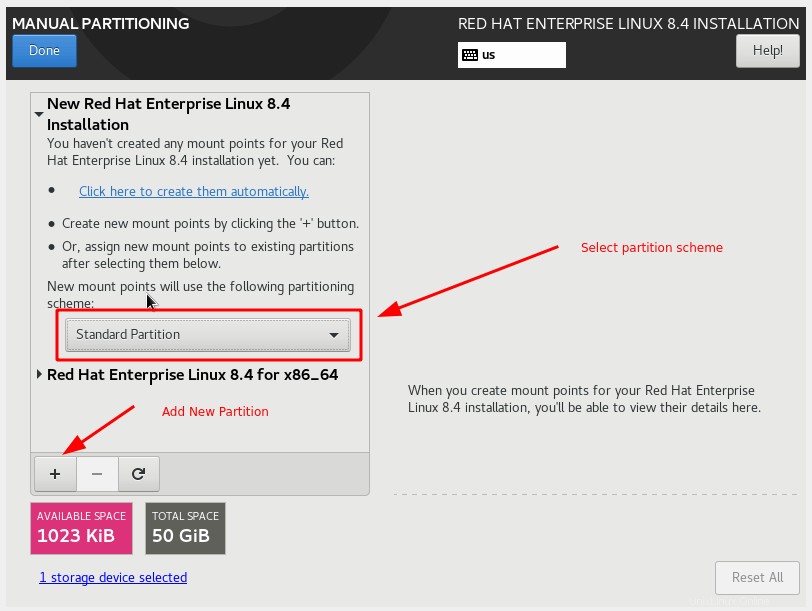
Pilih titik mount yang sesuai dari drop-down dan masukkan kapasitas dan klik "Add Mount Point".
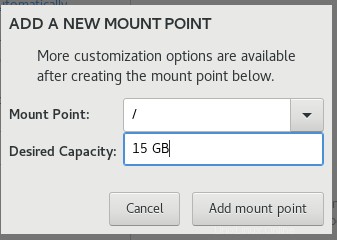
Ulangi langkah di atas untuk membuat semua partisi. Setelah selesai, Anda dapat melihat semua detail partisi dan Anda juga dapat mengubah konfigurasi untuk setiap partisi.
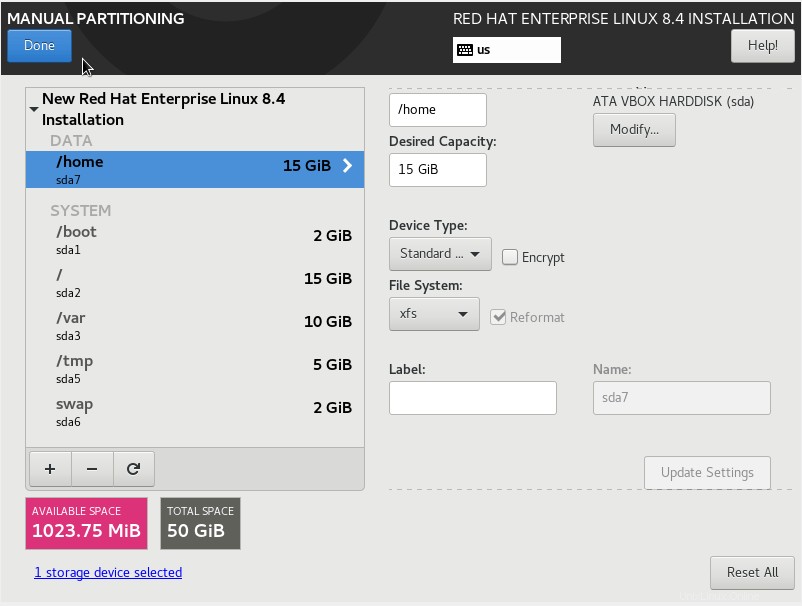
Tekan "Selesai" dan itu akan menampilkan ringkasan perubahan dan tekan "Terima Perubahan".
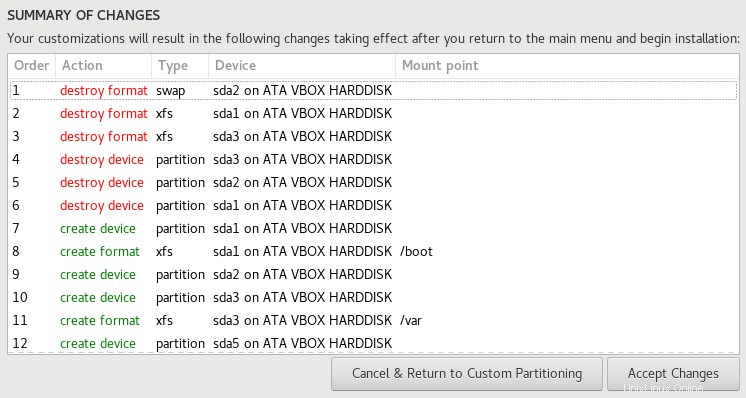
LANGKAH 3.7 - Nonaktifkan Kdump
Kdump adalah mekanisme untuk menangkap dump jika kernel Anda mogok. Umumnya, kdump tidak akan diaktifkan di sistem produksi, kecuali disarankan oleh dukungan Redhat untuk tujuan pemecahan masalah. Setelah pemecahan masalah selesai, kdump akan dimatikan.
Pilih opsi "kdump" dari ringkasan instalasi. Kdump diaktifkan secara default. Hapus tanda centang seperti yang ditunjukkan pada gambar dan tekan selesai.
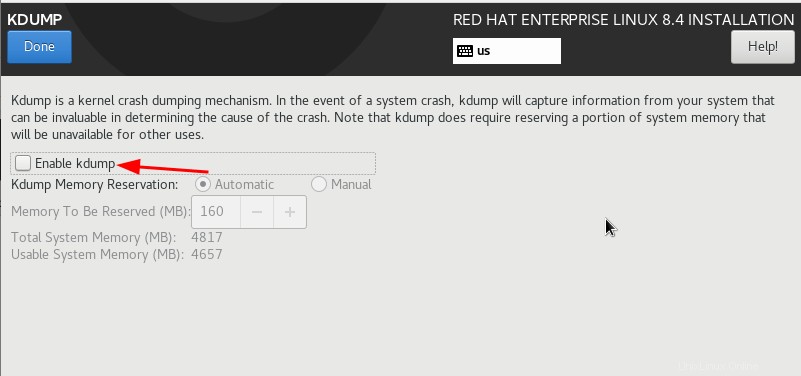
LANGKAH 3.8 - Jaringan dan Nama Inang
Pilih opsi "Jaringan dan Hostname" dari ringkasan penginstalan.
Secara default "localhost" akan menjadi nama host. Anda dapat mengatur nama host khusus di kotak nama host dan tekan terapkan.
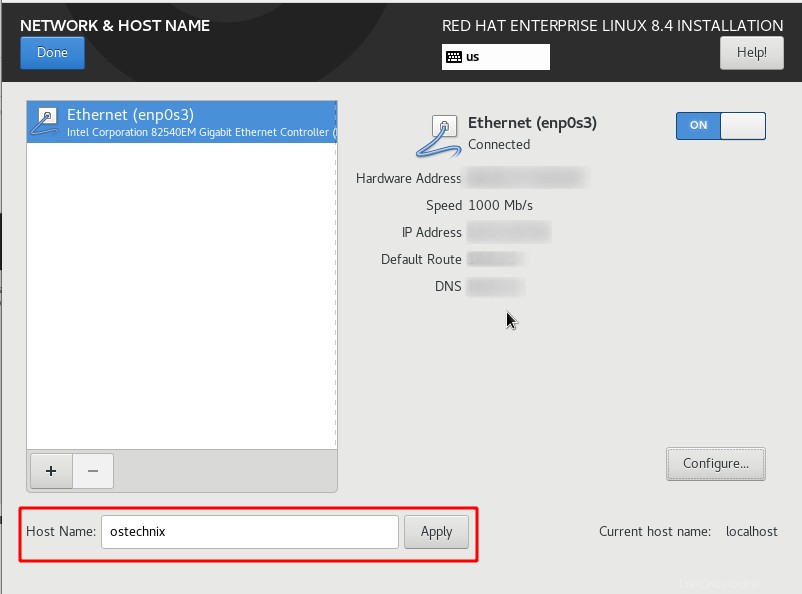
Nyalakan adaptor Ethernet Anda dengan mengaktifkan/MENONAKTIFKAN. Jika server DHCP dikonfigurasi di jaringan Anda, alamat IP akan ditetapkan secara otomatis.
Jika Anda ingin menyetel alamat IP statis, klik tombol Konfigurasi dan buka Pengaturan IPv4 tab dan tambahkan alamat IP, Subnet, dan Gateway.
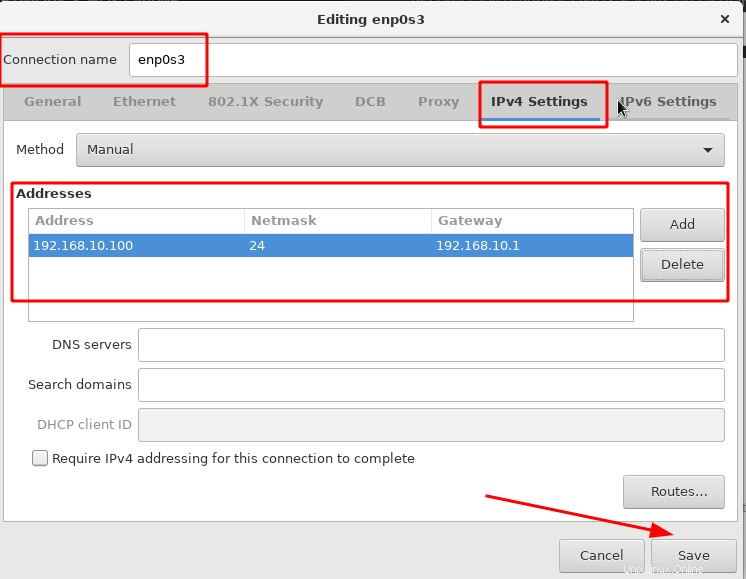
LANGKAH 3.9 - Aktifkan Langganan
Pilih opsi "Hubungkan ke Redhat" dari ringkasan instalasi. Isi rincian yang diperlukan dan klik Daftar. Anda harus menggunakan nama pengguna dan kata sandi yang sama dengan yang Anda buat di situs Redhat.
Centang kotak yang bertuliskan Tetapkan Tujuan Sistem dan pilih Role as Red Hat Enterprise Linux Workstation, SLA as Self-support, dan Usage as Development/Test dan terakhir klik Daftar.
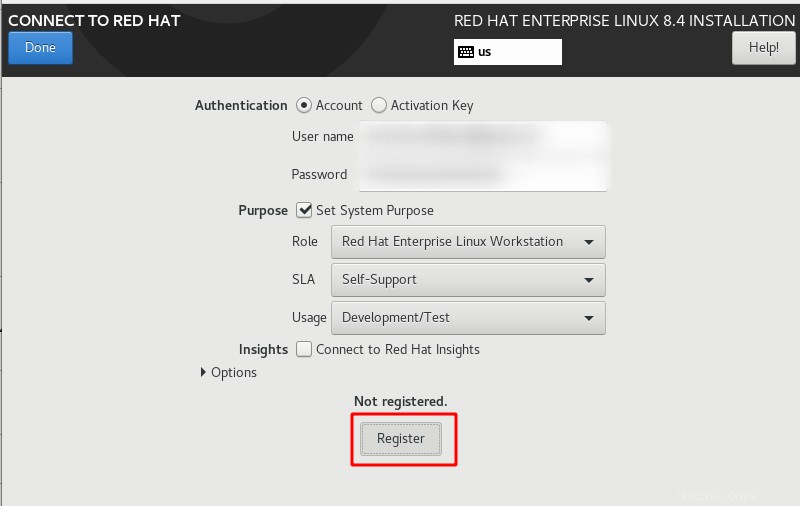
Setelah pendaftaran selesai, Anda akan mendapatkan informasi berlangganan seperti yang ditunjukkan pada gambar di bawah ini.
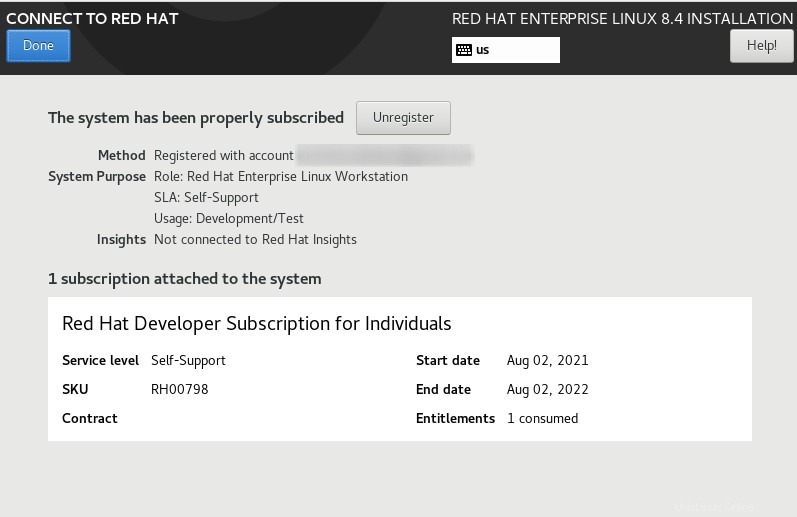
Anda dapat membuka akun Anda di portal Redhat dan dapat melihat detail langganan.
LANGKAH 3.10 - Kebijakan Keamanan
Pilih opsi "Kebijakan Keamanan" dari ringkasan penginstalan. Ada beberapa set kebijakan yang tersedia di sini. Anda dapat memilih salah satu yang sesuai dengan kebutuhan Anda. Setelah kebijakan dipilih, tekan "Pilih Profil".
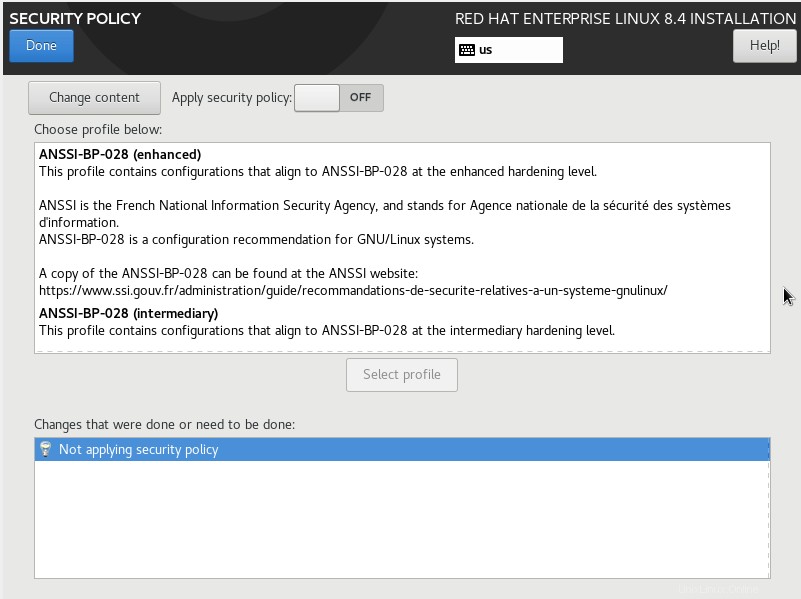
LANGKAH 3.11 - Menyiapkan Kata Sandi Root
Pilih opsi "Root Password" dari ringkasan instalasi. Tetapkan kata sandi yang kuat untuk pengguna root dan tekan "Selesai".
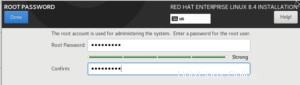
LANGKAH 3.12 - Buat pengguna baru
Pilih opsi "Pembuatan Pengguna" dari ringkasan penginstalan. Masukkan informasi pengguna baru seperti nama, kata sandi, dan hak istimewa. Pengguna akan secara otomatis ditambahkan ke wheel grup jika Anda mencentang "Jadikan pengguna ini administrator".
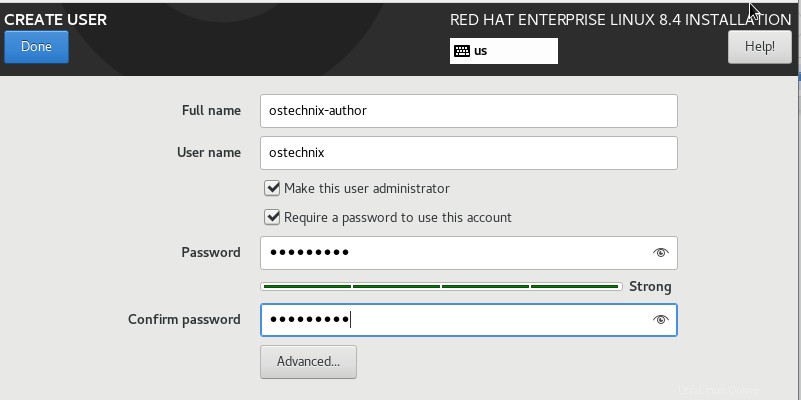
Perhatian: Itu selalu praktik terbaik untuk menonaktifkan root langsung login pengguna dan berikan hak istimewa sudo untuk pengguna lokal .
Langkah 4 - Mulai penginstalan RHEL 8
Semua pengaturan sekarang dikonfigurasi sesuai dengan kebutuhan Anda. Anda dapat memulai instalasi dengan mengklik "Mulai Instalasi".
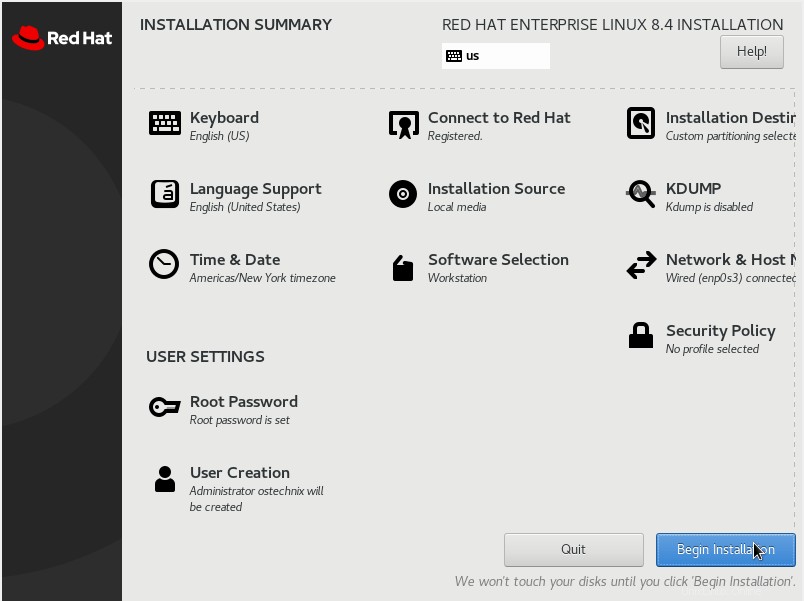
Setelah instalasi selesai, reboot mesin dengan menekan "Reboot System".
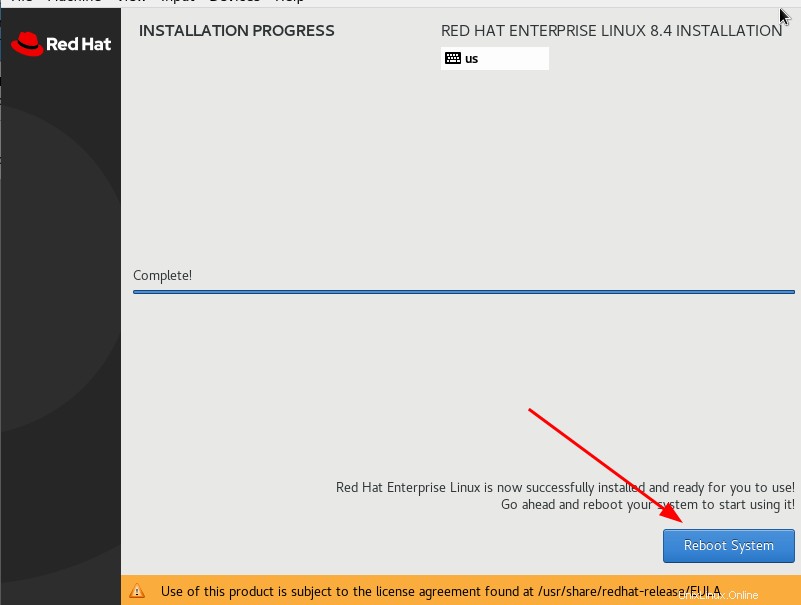
Setelah mem-boot ulang sistem, terima lisensinya dan klik Selesai Konfigurasi.
Langkah 5 - Masuk ke RHEL 8
Sekarang, Anda akan diarahkan ke layar login. Klik nama pengguna dan masukkan kata sandi untuk masuk.
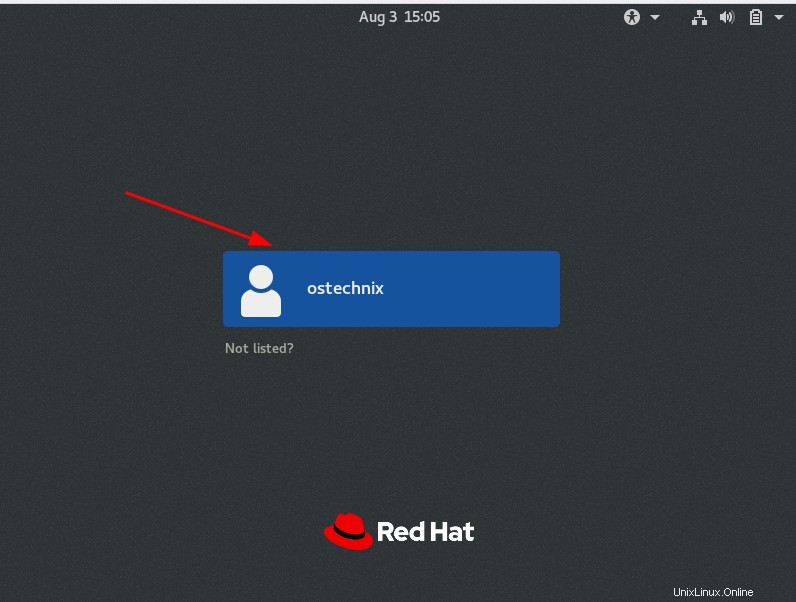
Selamat! Edisi Red Hat Enterprise Linux 8.4 yang baru diinstal siap digunakan!
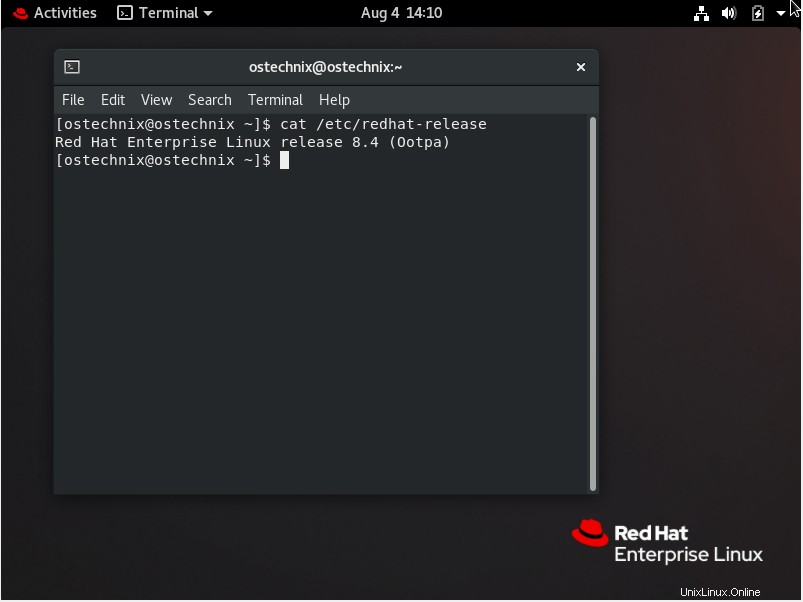
Bacaan terkait:
- Cara Menginstal Rocky Linux 8.4
- Cara Memasang AlmaLinux 8.4
- Cara Memasang Desktop openSUSE Leap 15.3 – Panduan Langkah demi Langkah
Kesimpulan
Dalam panduan komprehensif ini, kami membahas apa itu Red Hat Enterprise Linux dan cara menginstal Red Hat Enterprise Linux 8 (RHEL 8) dengan tangkapan layar.
Instalasi sama untuk klon RHEL lain seperti AlmaLinux dan Rocky Linux, kecuali bagian Berlangganan. Almalinux dan Rocky Linux benar-benar gratis untuk digunakan, dan tidak ada langganan atau pembaruan. Anda dapat menggunakannya secara gratis, selamanya!
Jika Anda memiliki pertanyaan, jangan ragu untuk memberi tahu kami di bagian komentar di bawah.